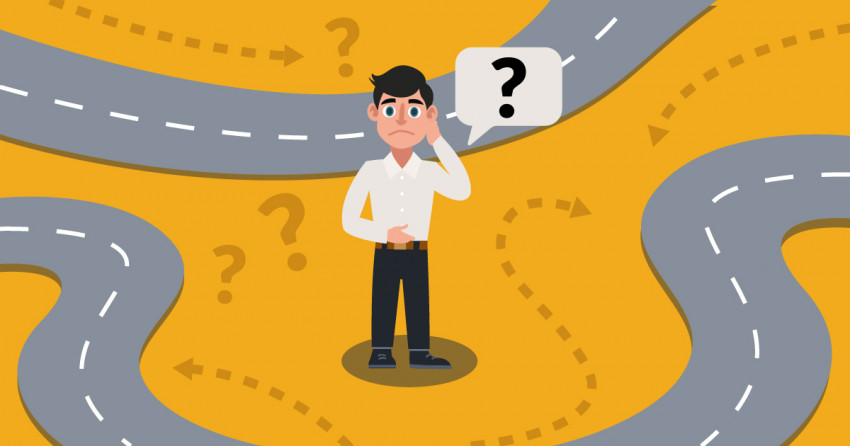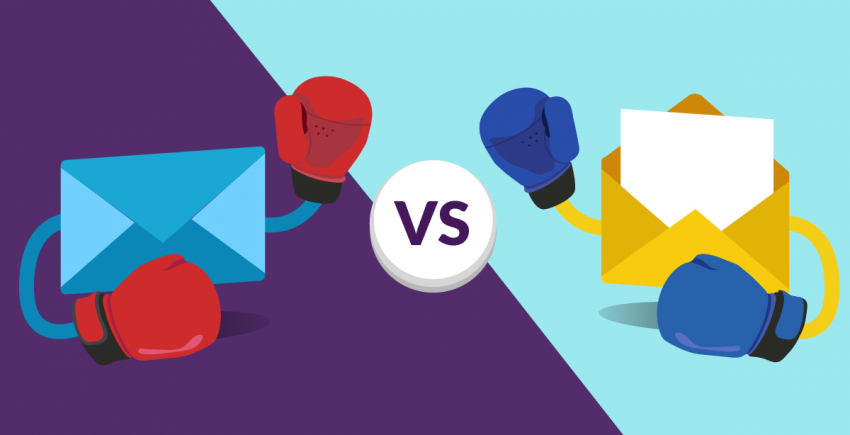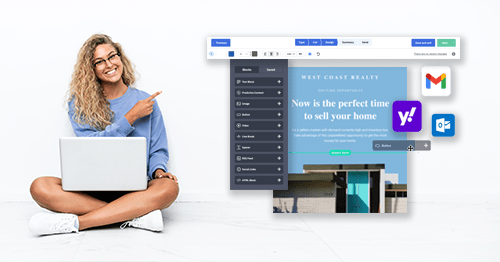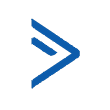AWeberメールマーケティングサービスは小規模ビジネスにピッタリの有名なサービスです。
気が散るような不要な機能はなく、重要な機能に力を入れています。レポート画面は
最近刷新され、より使いやすくなりました。 AWeberは他の部分もとても使いやすいのが特徴です。
この記事ではAWeberのメールアナリティクスツールについて詳しくご紹介します。あなたにピッタリのサービスなのか分かるはずです。
AWeber について詳しく知りたい場合は
詳細レビュー をご覧ください。
以前のレポートインターフェイス
以前のレポートはかなり前から使用されていたものです。2008年に私がマーケティングについて習い始めた時にも同じレポートだったのを覚えています。
あまりきれいではありませんが、開封やクリック数について重要なメールマーケティング指標が掲載されています。
また、他のレポートもたくさん用意されています。役に立たないものがほとんどでしたが、中には購読者数の移り変わりなど、便利なレポートもありました。
しかし全体的に見にくくてごちゃごちゃしたインターフェイスでした。
そのため AWeber は新しいレポートダッシュボードを作成したのです。
AWeberの新しいレポートインターフェイスとその機能
新しいレポートで一番先に目につくのはかなりきれいになっているということと、レポートの数自体が少なくなっているということです。
メールマーケティングのトラッキング指標で最も重要なものが掲載されていますが、余計なものはありません。しかし今後いくつかレポートに指標を追加していくかもしれません。
今のところ、すべての一覧で見られるデータ(メールの開封率やクリック数など)とリストごとに見られるデータ(新規購読者など)が異なります。
合計で
5 種類のレポート があります。
日にち別にメールの開封率を見られるほか、メールのリンクのクリック数も確認できます:
最大の欠点は何通のメールを送信したのか確認できないことです。今のところ、メールを開封したユーザーの割合やメールのリンクのクリック率は見られません。
これらのレポートのほかに、
送信したメールでどれくらいの売り上げが出たのかというコンバージョン率を確認できます。 この機能を利用するにはAweberからのコードをサイトの販売ページに追加して販売トラッキングを有効にする必要があります:
最後に、一定期間内(日、週、月ごと)に何人の購読者を獲得できたのか、購読者は合計で何人いるのかというレポートもいくつかあります。
これらのレポートではリストごとの購読者数しか表示されず、アカウント全体での情報を確認することはできません。
個々のメールアナリティクスとレポート
AWeberのレポートは基本をカバーしています。
しかし今のところ掲載されていないデータで、今後追加を期待したいデータもいくらかあります。レポートに関してはメールごとに購読解除、不達数、苦情を確認できたらいいと思います。
このようなデータを見ることはできます が、「レポート」欄に便利なレポートとして表示されません。アカウントの「メッセージ」覧でメールごとに探さなければなりません。
メールの件名の下の「統計情報」をクリックして詳しく見ることができます。それほど分かりやすくはありません。
スプリットテスティングのパフォーマンスについて詳しいレポートもありません。
また、自動化キャンペーンそれぞれのレポートもあれば役に立つと思います。
ですから全体的にはデータがないわけではありませんが、アクセスするのがやや面倒で、1つのレポートセクションにまとまっていた方が使いやすいと思います。
QuickStatsで素早く結果を出そう
メールをスケジューリングしたりブロードキャストを送信して席を立った場合、初期段階での重要な統計情報をメールの通知として自動的に受け取れるのは便利な機能です。
送信したメールの総数、開封されたメールの数、クリックされたメールリンクの数が表示されます。また、AWeberのメールレポートへのリンクも掲載されています。
レポートデータのエクスポート
AWeberの新しいサポートインターフェイスでは
レポートごとにエクスポートできる 便利なボタンがあります。CSV形式でレポートが生成されます。きれいではありませんが、きちんと整理されており、詳しくデータを分析したい場合に役立ちます。
また、きれいなグラフのあるPDFとしてレポートをエクスポートできたらいいと思いますが、今のところそのような機能はありません。
データはあるものの、レポートが不十分
必要なデータはAWeberのどこかにあります。
ただ、必ずしも分かりやすい場所にデータがあるわけではありません。特にたくさんのメールを送る場合、統計情報を見るには探さなければいけません。
直感的で魅力的なインターフェイスの新しいレポート機能は良いと思いますが、改善点もいくつかあります。
高度なレポートやきれいなPDFエクスポート機能が重要という場合は
Benchmark Email をご検討ください。より高度なメールアナリティクスソフトがあるからです。詳しくは
Benchmark Emailのレビュー をご覧ください。
AWeberに必要なデータがある、他の機能について知りたいという方はこのサービスのすべてを詳しく検証した
完全レビュー をご覧ください。
また、AWeberでメールキャンペーンを始めたい場合は下のボタンをクリックして下さい。
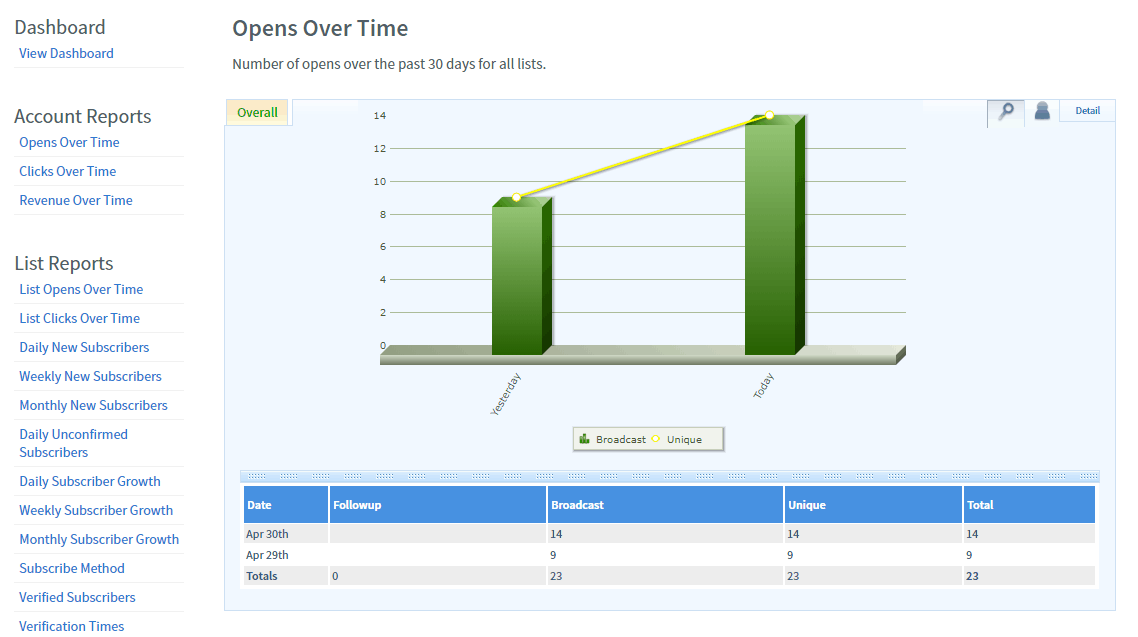 あまりきれいではありませんが、開封やクリック数について重要なメールマーケティング指標が掲載されています。
また、他のレポートもたくさん用意されています。役に立たないものがほとんどでしたが、中には購読者数の移り変わりなど、便利なレポートもありました。
しかし全体的に見にくくてごちゃごちゃしたインターフェイスでした。そのためAWeberは新しいレポートダッシュボードを作成したのです。
あまりきれいではありませんが、開封やクリック数について重要なメールマーケティング指標が掲載されています。
また、他のレポートもたくさん用意されています。役に立たないものがほとんどでしたが、中には購読者数の移り変わりなど、便利なレポートもありました。
しかし全体的に見にくくてごちゃごちゃしたインターフェイスでした。そのためAWeberは新しいレポートダッシュボードを作成したのです。
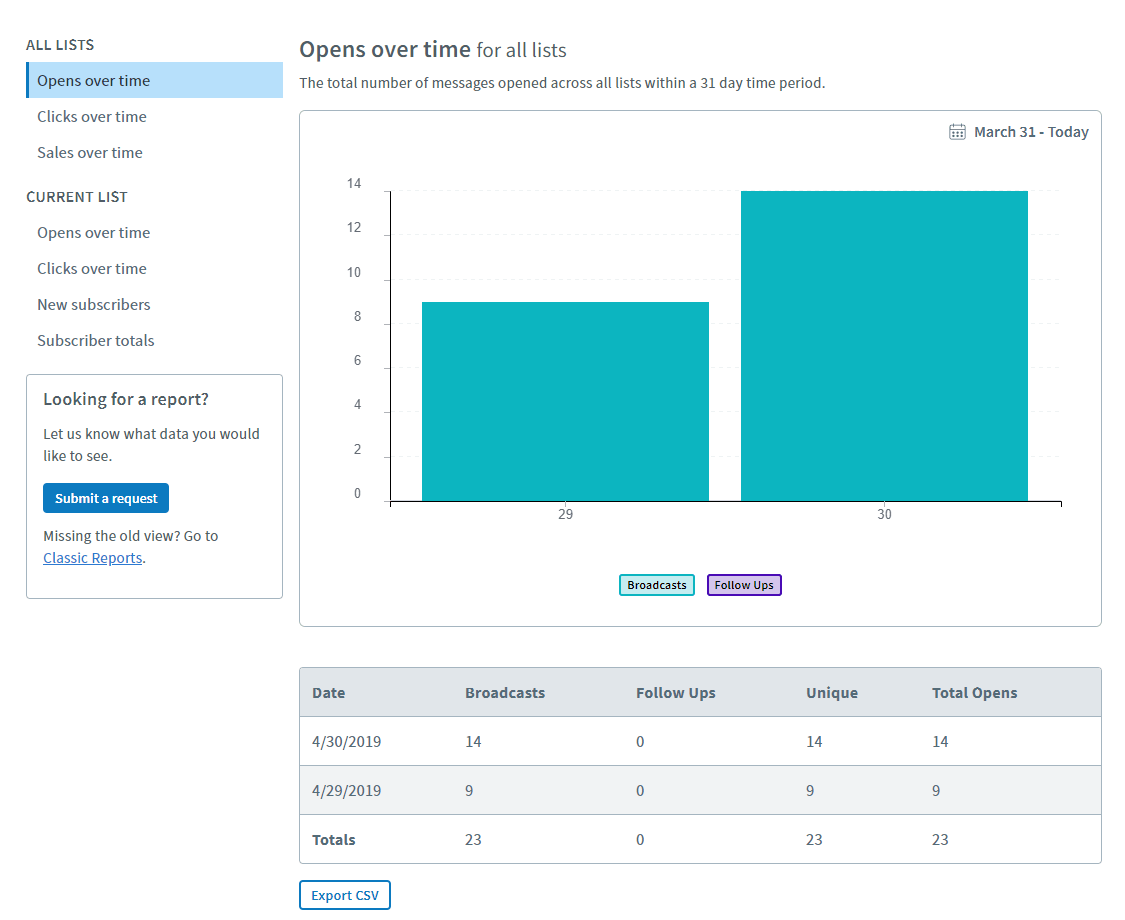 メールマーケティングのトラッキング指標で最も重要なものが掲載されていますが、余計なものはありません。しかし今後いくつかレポートに指標を追加していくかもしれません。
今のところ、すべての一覧で見られるデータ(メールの開封率やクリック数など)とリストごとに見られるデータ(新規購読者など)が異なります。
合計で5種類のレポートがあります。
日にち別にメールの開封率を見られるほか、メールのリンクのクリック数も確認できます:
メールマーケティングのトラッキング指標で最も重要なものが掲載されていますが、余計なものはありません。しかし今後いくつかレポートに指標を追加していくかもしれません。
今のところ、すべての一覧で見られるデータ(メールの開封率やクリック数など)とリストごとに見られるデータ(新規購読者など)が異なります。
合計で5種類のレポートがあります。
日にち別にメールの開封率を見られるほか、メールのリンクのクリック数も確認できます:
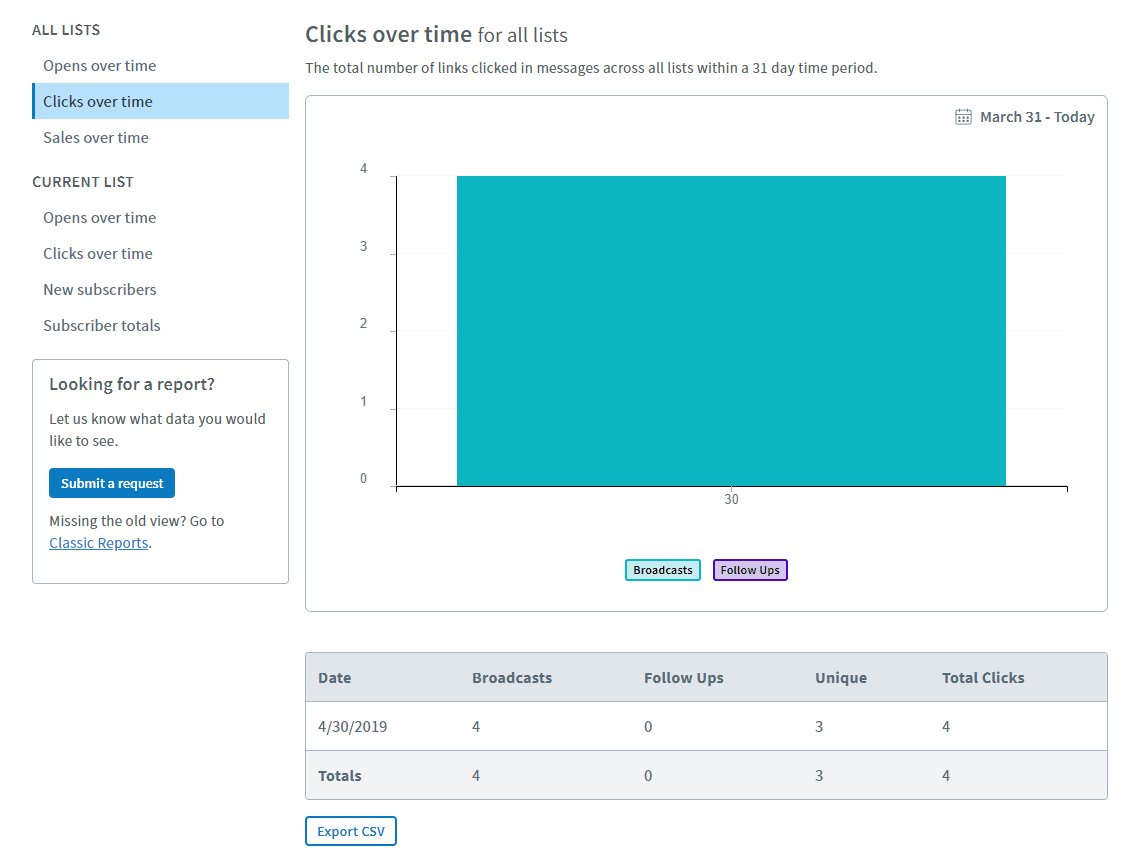 最大の欠点は何通のメールを送信したのか確認できないことです。今のところ、メールを開封したユーザーの割合やメールのリンクのクリック率は見られません。
これらのレポートのほかに、送信したメールでどれくらいの売り上げが出たのかというコンバージョン率を確認できます。この機能を利用するにはAweberからのコードをサイトの販売ページに追加して販売トラッキングを有効にする必要があります:
最大の欠点は何通のメールを送信したのか確認できないことです。今のところ、メールを開封したユーザーの割合やメールのリンクのクリック率は見られません。
これらのレポートのほかに、送信したメールでどれくらいの売り上げが出たのかというコンバージョン率を確認できます。この機能を利用するにはAweberからのコードをサイトの販売ページに追加して販売トラッキングを有効にする必要があります:
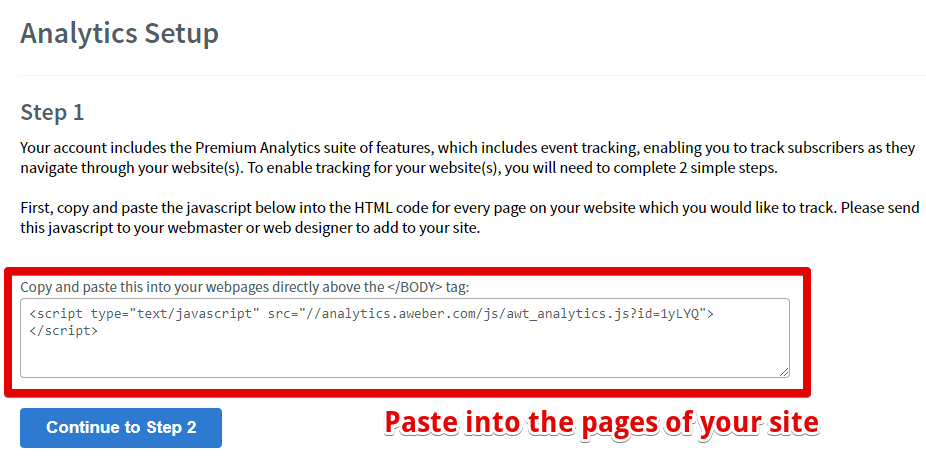 最後に、一定期間内(日、週、月ごと)に何人の購読者を獲得できたのか、購読者は合計で何人いるのかというレポートもいくつかあります。
最後に、一定期間内(日、週、月ごと)に何人の購読者を獲得できたのか、購読者は合計で何人いるのかというレポートもいくつかあります。
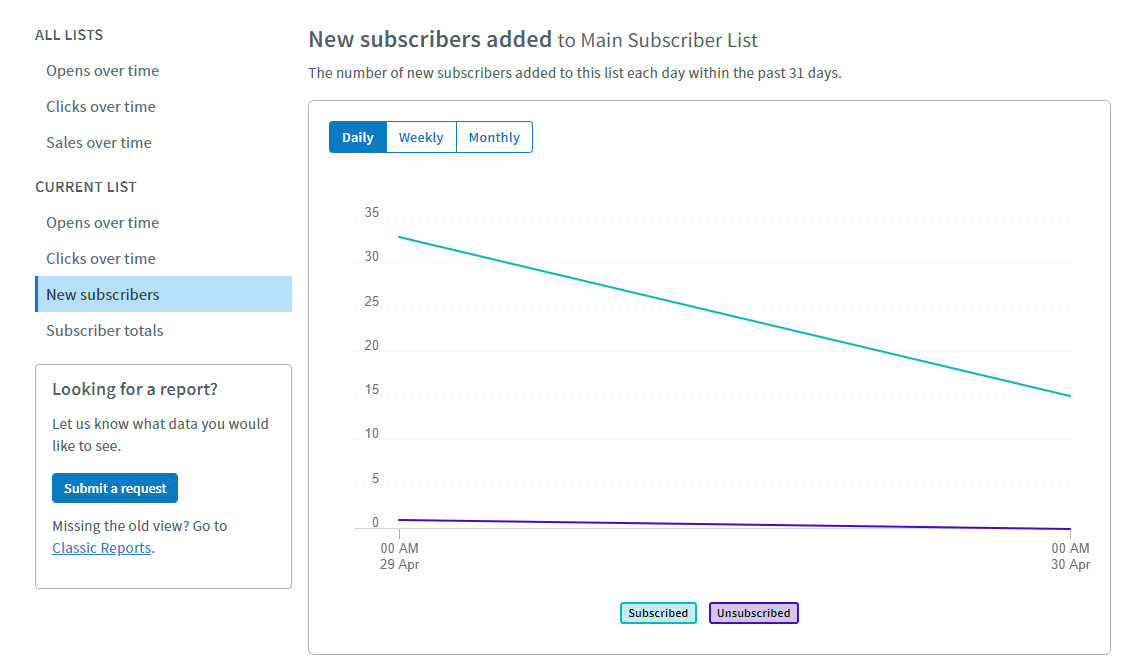 これらのレポートではリストごとの購読者数しか表示されず、アカウント全体での情報を確認することはできません。
これらのレポートではリストごとの購読者数しか表示されず、アカウント全体での情報を確認することはできません。
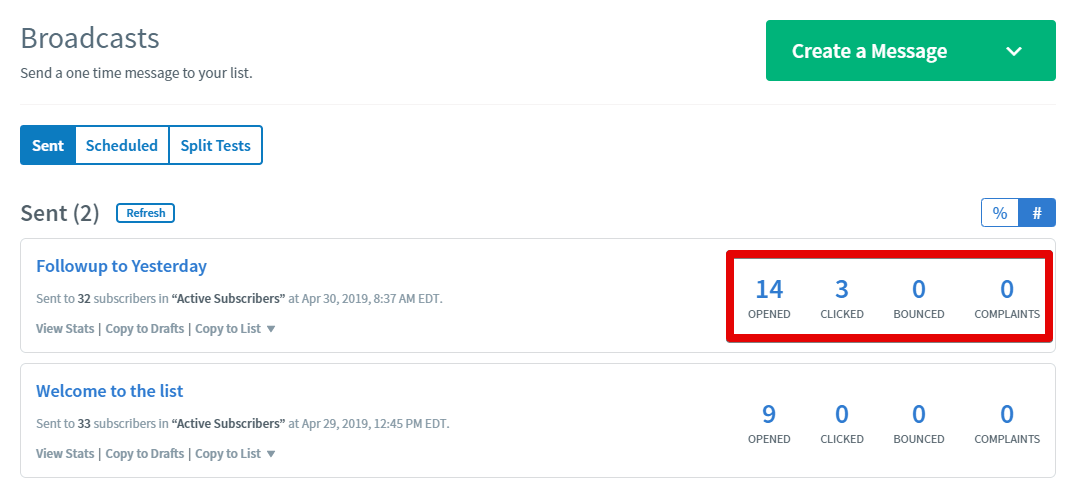 メールの件名の下の「統計情報」をクリックして詳しく見ることができます。それほど分かりやすくはありません。
メールの件名の下の「統計情報」をクリックして詳しく見ることができます。それほど分かりやすくはありません。
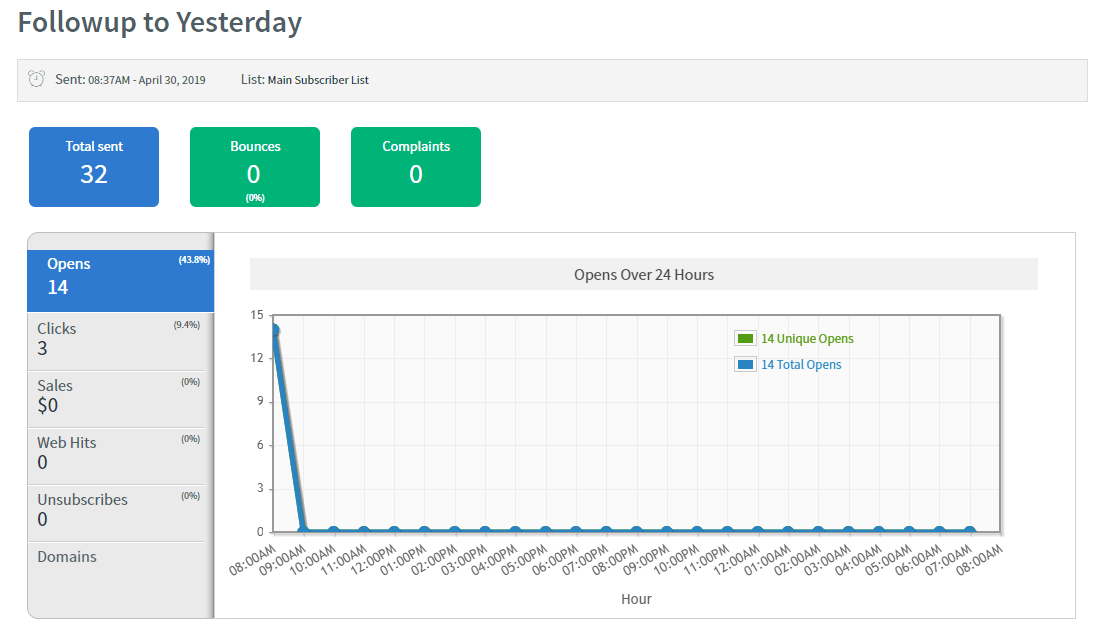 スプリットテスティングのパフォーマンスについて詳しいレポートもありません。
スプリットテスティングのパフォーマンスについて詳しいレポートもありません。
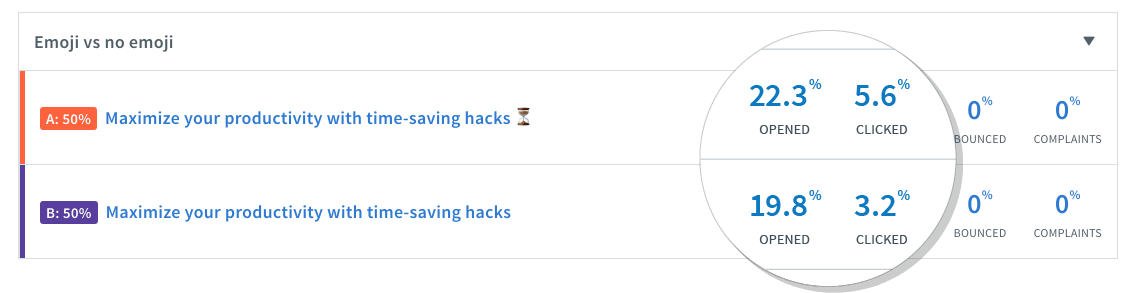 また、自動化キャンペーンそれぞれのレポートもあれば役に立つと思います。
ですから全体的にはデータがないわけではありませんが、アクセスするのがやや面倒で、1つのレポートセクションにまとまっていた方が使いやすいと思います。
また、自動化キャンペーンそれぞれのレポートもあれば役に立つと思います。
ですから全体的にはデータがないわけではありませんが、アクセスするのがやや面倒で、1つのレポートセクションにまとまっていた方が使いやすいと思います。
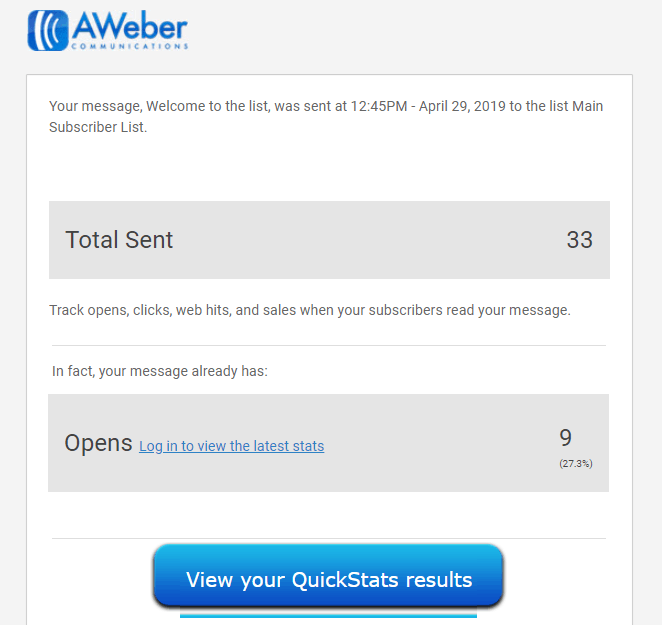 送信したメールの総数、開封されたメールの数、クリックされたメールリンクの数が表示されます。また、AWeberのメールレポートへのリンクも掲載されています。
送信したメールの総数、開封されたメールの数、クリックされたメールリンクの数が表示されます。また、AWeberのメールレポートへのリンクも掲載されています。
 AWeberの新しいサポートインターフェイスではレポートごとにエクスポートできる便利なボタンがあります。CSV形式でレポートが生成されます。きれいではありませんが、きちんと整理されており、詳しくデータを分析したい場合に役立ちます。
また、きれいなグラフのあるPDFとしてレポートをエクスポートできたらいいと思いますが、今のところそのような機能はありません。
AWeberの新しいサポートインターフェイスではレポートごとにエクスポートできる便利なボタンがあります。CSV形式でレポートが生成されます。きれいではありませんが、きちんと整理されており、詳しくデータを分析したい場合に役立ちます。
また、きれいなグラフのあるPDFとしてレポートをエクスポートできたらいいと思いますが、今のところそのような機能はありません。